-
Allgemeines
- Aktivierungscode für Revierwelt-Produkte einlösen
- Aktivitäten bzw. Änderungen anzeigen
- Allgemeine Funktionen in allen Menüs
- Automatische Verlängerung und Zahlungsmöglichkeiten
- Benutzername, Passwort oder Email-Adresse ändern
- Community und Kontakte
- Daten nach Excel exportieren
- Einrichtung eines Cyrus Outdoor Handys
- Etiketten-Designer
- Etikettendruck mit Revierwelt
- Fernwartung per Teamviewer
- Geräte mit Revierwelt verbinden
- Geräte mit Revierwelt verbinden (App)
- GPS-Energiemanagement am Mobiltelefon
- ID-Tag / QR-Code
- Internet-Browser
- Jagd- und Schonzeiten
- Jagd- und Schonzeiten (App)
- Jagdjahrdaten kopieren
- Newsletter
- NFC-Chip / QR-Code
- Privatsphäre-Einstellungen
- Probleme mit Android-Telefon
- Registrierung bei Revierwelt
- Registrierung bei Revierwelt (App)
- Revierwelt-Kalender einbinden
- SEPA-Lastschriftverfahren
- Sim-Karten aufladen
- SIM-Karten verwalten (App)
- Software, Daten, Backup
- Tabellenlayouts anpassen
- Telekom Sim-Karten in Revierwelt-Geräten
- Video: Registrierung bei Revierwelt
- Waage und Drucker einbinden
- Wilderkennung mit künstlicher Intelligenz
- Wildlocker
- Wildlocker (App)
- Zahlungsmethode hinzufügen oder bearbeiten
- Zahlungsmöglichkeiten
- Alle Artikel anzeigen ( 24 ) Artikel zusammenklappen
-
Anbindung/Schnittstellen
-
APPS
- App: Allgemeines
- App: Einstellungen am Mobiltelefon
- App: Fotos einfügen
- App: Fussleiste konfigurieren
- App: Kompass verwenden
- App: Sprache ändern
- Geräte mit Revierwelt verbinden (App)
- Probleme mit Android-Telefon
- Revierwelt-Account löschen (App)
- RW Fallenüberwachung App
- RW Hundeortung App
- RW Standkarte App: Notwendige Einstellungen
- RW Standkarte App: Nutzung
- RW Wildkamera App
- Video: Nutzung der RW Standkarte
- Video: Registrierung bei Revierwelt
- Alle Artikel anzeigen ( 1 ) Artikel zusammenklappen
-
Auswertungen
-
Benutzerdef. Funktionen
-
Benutzermenü
-
Benutzerverwaltung
-
Drückjagd
- Drückjagd Textvorlagen
- Drückjagd-Durchführung
- Drückjagd-Reservierung
- Drückjagdeinladungen
- Drückjagdplanung
- Gemeldete Positionen
- Gesendete Mails
- RW Standkarte App: Notwendige Einstellungen
- RW Standkarte App: Nutzung
- Schnellstart einer Gemeinschaftsjagd
- Schnellstart einer Gemeinschaftsjagd (App)
- Versicherungen
- Video: Nutzung der RW Standkarte
- Videohilfe: Drückjagd - Planung
- Videohilfe: Drückjagd - Textvorlagen und Einladungen
-
Fallen- und Kirrüberwachung
- Aktivierungscode für Revierwelt-Produkte einlösen
- Bedienungsanleitung Trapmaster Fangmelder
- Fallenüberwachung
- Fallenüberwachung (App)
- RW Wildkamera App
- Sim-Karten aufladen
- Telefonnummer/Email für Kirr- und Fallenmelder
- Trapmaster Professional Sim-Karte aufladen
- Überwachungsgeräte konfigurieren: Fallenmelder
- Überwachungsgeräte konfigurieren: Kirrmelder, Sauenhandy etc.
- Überwachungsgeräte konfigurieren: MinkPolice Fallenmelder
- Überwachungsgeräte konfigurieren: Wildmelder
-
FAQ - Häufig gestellte Fragen
- Datensätze aus Tabelle drucken
- Die Wetter- und Windangaben stimmen nicht ...
- Heatmap auf der Revierkarte
- Keine Push-Nachrichten aufs Handy?
- Passwort oder Benutzername vergessen
- Revieradministrator wechseln
- Reviergrenze ist weg?!
- Reviermitglieder sehen keine Bilder der Wildkameras?
- Revierwelt-App 1.15.7 ANDROID
- Streckenliste - bestimmtes Jagdjahr anzeigen
- Tabellenlayouts anpassen
- Vorgabe Jäger in der Streckenliste
- Warum kann ich nicht alle Funktionen sehen?
- Wie kann ich die Benachrichtigung über Pinnwand-Einträge abschalten?
- Wie kann ich eigene Symbole zeichnen?
- Wie kann ich Jäger in mein Revier aufnehmen?
- Wie kann ich meine Abschusspläne vom Vorjahr übertragen?
- Wildkamera sendet keine bzw. schwarze Bilder
- Wo finde ich die IMEI-Nummer?
- Wo ist mein Revierkonto und mein Guthaben?
- Alle Artikel anzeigen ( 5 ) Artikel zusammenklappen
-
Finanzen
-
Fleischverwaltung
- Barcode/QR-Code scannen (App)
- Etiketten generieren
- Etikettendruck mit Revierwelt
- Fleischsorten pro Wildart
- Fleischsorten pro Wildart (App)
- Fleischverwaltung
- Fleischverwaltung (App)
- Lager Einrichtung
- Lager Einrichtung (App)
- USB-Schnittstelle der Waage konfigurieren
- Verkaufen (App)
- Waage kalibrieren
- Waage und Drucker einbinden
- Wiegen und Etikettieren
- Wildbretrechner
- Wildkammer
- Wildkammer Waage&Drucker
- Wildmarken
- Alle Artikel anzeigen ( 3 ) Artikel zusammenklappen
-
GPS-Ortung
- Aktivierungscode für Revierwelt-Produkte einlösen
- Bedienungsanleitung Tracker LTE S1
- Bedienungsanleitung Tracker MU201.G1
- Bedienungsanleitung Tracker MU201.G2
- Bedienungsanleitung Tracker MU201.G3/G4
- Bedienungsanleitung Tracker TMT250
- GPS Alarmregel
- GPS Alarmregeln (App)
- GPS auf dem Mobiltelefon aktivieren
- GPS Aufgezeichnete Routen
- GPS Aufgezeichnete Routen (App)
- GPS Gastzugang einrichten
- GPS Gastzugang einrichten (App)
- GPS Karte anzeigen
- GPS Karte anzeigen (App)
- GPS Tracker - SOS-Modus deaktivieren
- GPS Tracker konfigurieren
- GPS Tracker LTE S1 aktivieren
- GPS Tracker TMT250 aktivieren
- GPS Tracker verwenden (App)
- GPS-Energiemanagement am Mobiltelefon
- GPS-Ortung mit Revierwelt
- Nachsuchenauswertung
- Nachsuchenauswertung (App)
- RW Hundeortung App
- Sim-Karten aufladen
- Telekom Sim-Karten in Revierwelt-Geräten
- Videohilfe: Revierwelt Hundehalsung
- Alle Artikel anzeigen ( 13 ) Artikel zusammenklappen
-
Marktplatz
-
Revieraktivitäten
- Anblickliste
- Anblickliste (App)
- Ansitzreservierung
- Ansitzreservierung (App)
- Aufgabenliste
- Aufgabenliste (App)
- ID-Tag / QR-Code
- Mein Tagebuch
- Mein Tagebuch (App)
- Nachrichten versenden
- Nachrichten versenden (App)
- Revier-Dokumente
- Revier-Fotoalben
- Revier-Kalender
- Revier-Kalender (App)
- Revier-Pinnwand
- Revier-Pinnwand (App)
- Revierkarte
- Revierkarte (App)
- Streckenliste
- Streckenliste - bestimmtes Jagdjahr anzeigen
- Streckenliste (App)
- UVV-Ansitzkontrolle
- UVV-Ansitzkontrolle (App)
- Alle Artikel anzeigen ( 9 ) Artikel zusammenklappen
-
Revierdaten
-
Reviereinstellungen
- Abschussplan-Überwachung
- Ansitzreservierung konfigurieren
- Ansitzreservierung konfigurieren (App)
- Buchungskategorien (App)
- Daten-Gruppen
- Daten-Gruppen (App)
- Jagdjahr: Beginn und Ende einstellen
- Revier entfernen/zurücksetzen/löschen
- Revier umbenennen
- Revier- und Pirschdaten
- Revier- und Pirschdaten (App)
- Revierdaten freigeben
- Reviergrenze bearbeiten
- Symbolverwaltung
- Tag-Liste bearbeiten
-
Revierkonto und Mitglieder
- Aktivierungscode für Revierwelt-Produkte einlösen
- Automatische Verlängerung und Zahlungsmöglichkeiten
- Kostenübersicht und gebuchtes Paket
- Revieradministrator wechseln
- Reviermitglieder
- Reviermitglieder (App)
- Revierwelt-Paket buchen
- SIM-Karten verwalten
- SIM-Karten verwalten (App)
- Telekom Sim-Karten in Revierwelt-Geräten
- Zahlungsmethode hinzufügen oder bearbeiten
-
Revieroptionen
-
Revierüberwachung
- Aktivieren der REVIERWELT LTE Cam plus
- Aktivierungscode für Revierwelt-Produkte einlösen
- Einstellung Tagesmeldung
- Einstellung Tagesmeldung (App)
- Fallenüberwachung
- Manueller Eintrag
- Manueller Eintrag (App)
- Meldeübersicht
- Sim-Karten aufladen
- Überwachungs-Alarmregeln
- Überwachungs-Alarmregeln (App)
- Überwachungsgeräte
- Überwachungsgeräte (App)
- Wildkameraüberwachung
- Wildkameraüberwachung (App)
-
Revierwelt-Startseite
-
Sim-Karte
-
Social Media
-
Sonstiges
-
Tags - Schlüsselwörter
-
Video-Tutorials
- Menübedienung in den Apps
- Metallschutzgehäuse LTE Cam Plus
- Video: Nutzung der RW Standkarte
- Video: Registrierung bei Revierwelt
- Videohilfe: Reviergrenze zeichnen
- Videohilfe: Drückjagd - Planung
- Videohilfe: Drückjagd - Textvorlagen und Einladungen
- Videohilfe: Revierwelt Hundehalsung
- Videohilfe: Tabelle konfigurieren
- Videohilfe: Verkaufen
- Wildkamera Dörr Snapshot konfigurieren
- Wildkamera konfigurieren: X-View 5.0 G
- Wildkamera konfigurieren: X-View 7.5 und baugleiche Modelle
- Wildkamera LTE Cam plus aktivieren
- Wildkamera Minox DTC 1100 konfigurieren
- Wildkamera X-View 6.5G konfigurieren
- Wildkammer Waage&Drucker
- Alle Artikel anzeigen ( 2 ) Artikel zusammenklappen
-
Wetter/Mond
-
Wildbretmarkt
-
Wilddaten & Kategorien
- Abschussplan-Kategorien
- Aufgabentypen
- Aufgabentypen (App)
- Buchungskategorien
- Drückjagdplanung: Meldekategorien
- Drückjagdplanung: Meldekategorien (App)
- Einrichtungstypen
- Einrichtungstypen (App)
- Mindesthaltbarkeitsvorgaben
- Nachsuche-Kategorien
- Nachsuchen-Kategorien (App)
- Personen-Funktionen (App)
- Personenfunktionen
- Pfade und Flächen-Kategorien
- Pfade und Flächen-Kategorien (App)
- POI Kategorien (App)
- POI-Kategorien
- Strecken-Jagdarten
- Strecken-Typen
- Wildarten
- Wildgruppen
- Wildklassen
- Wildkrankheiten
- Alle Artikel anzeigen ( 8 ) Artikel zusammenklappen
-
Wildkamera
- Aktivieren der REVIERWELT LTE Cam plus
- LTE CAM - Batteriefach
- Metallschutzgehäuse LTE Cam Plus
- RW Wildkamera App
- Schalterstellung X-View 5.0G
- Solarpanel für Wildkamera
- Telekom Sim-Karten in Revierwelt-Geräten
- Wildkamera konfigurieren: LTE Cam plus
- Wildkamera konfigurieren: Bolyguard
- Wildkamera konfigurieren: Denver, Suntek u.a.
- Wildkamera konfigurieren: Dörr Cloud
- Wildkamera konfigurieren: Dörr Snapshot 5.1
- Wildkamera konfigurieren: GSM-fähige Kamera
- Wildkamera konfigurieren: ICU Cam 4
- Wildkamera konfigurieren: Minox DTC 1100
- Wildkamera konfigurieren: Minox DTC 1200
- Wildkamera konfigurieren: SECACAM
- Wildkamera konfigurieren: Seissiger mit SuperSim
- Wildkamera konfigurieren: Spypoint
- Wildkamera konfigurieren: Suntek HC801LTE (4G)
- Wildkamera konfigurieren: X-View 5.0 G
- Wildkamera konfigurieren: X-View 7.5 und baugleiche Modelle
- Wildkamera LTE Cam plus aktivieren
- Wildkamera X-View 6.5G konfigurieren
- Alle Artikel anzeigen ( 9 ) Artikel zusammenklappen
Startseite
Nach dem Anmelden gelangen Sie automatisch auf Ihre Startseite. Hier finden Sie Informationen zu Ihrem letzten Besuch bei Revierwelt, eine Auflistung Ihrer bisherigen Aktivitäten, Ihre Reviere und Aktuelles zur Revierwelt.
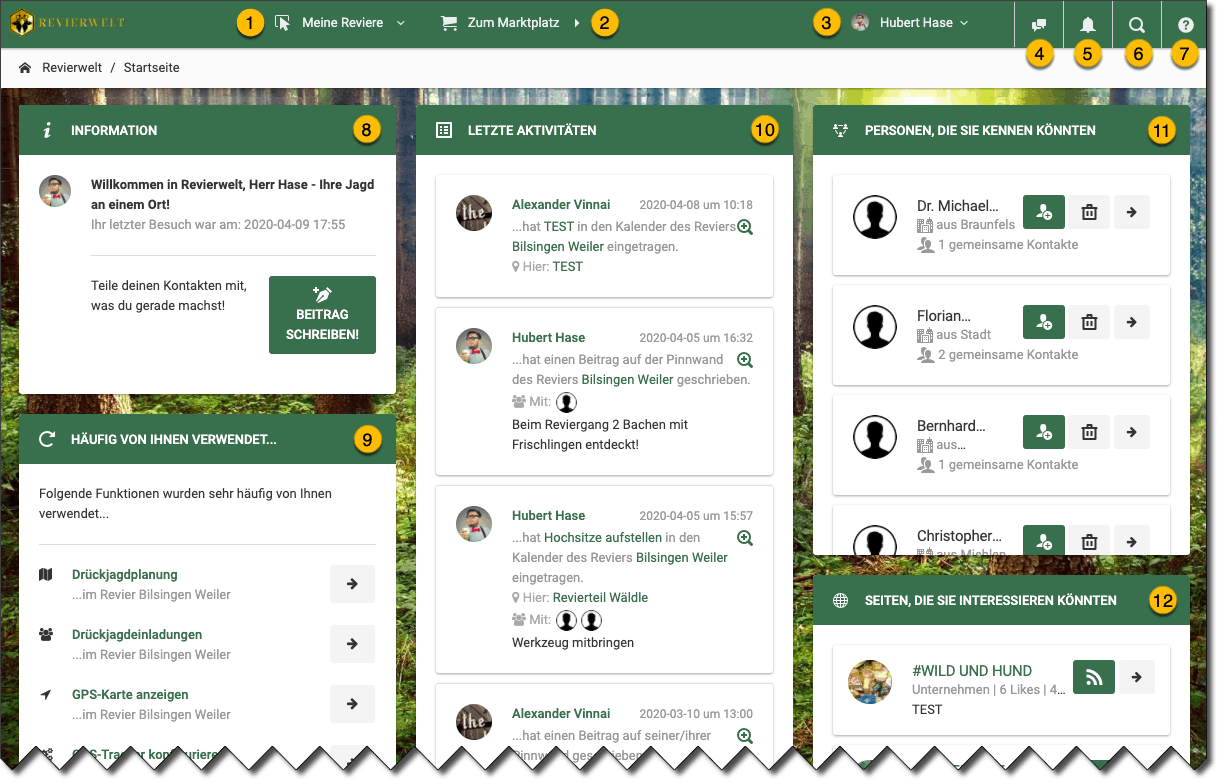
- Im Aufklappmenü Meine Reviere wählen Sie das gewünschte Revier.
- Mit Klick auf den Menüpunkt Zum Marktplatz öffnen Sie den Revierwelt-Marktplatz (verfügbar ab Juni 2020)
- Unter Ihrem Namen finden Sie Ihr Benutzermenü.
- Mit Klick auf das Kommentar-Symbol klappen Sie den Messenger auf. Hier können Sie sich mit Ihren Kontakten austauschen (vgl. WhatsApp).
- Unter dem Glocken-Symbol finden Sie alle Benachrichtigungen.
- Mit dem Lupen-Symbol können Sie nach Personen, Seiten, Funktionen oder Produkten suchen.
- Mit Klick auf das Fragezeichen öffnen Sie ein Menü mit zahlreichen Hilfe-Optionen.
- Im Fenster INFORMATION finden Sie das Datum Ihrer letzten Anmeldung. Ausserdem können Sie hier einen Beitrag verfassen.
- Im Fenster HÄUFIG… haben Sie einen Schnellzugriff auf Ihre meistgenutzten Funktionen.
- Im Fenster LETZTE AKTIVITÄTEN sehen Sie die letzten geposteten Beiträge.
- Im Fenster PERSONEN… werden Ihnen Kontakte vorgeschlagen.
- Im Fenster SEITEN… werden Ihnen Seiten vorgeschlagen.
Zu 1.
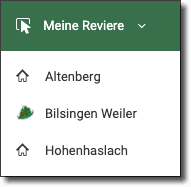
Hier finden Sie alle Reviere, die Sie in Revierwelt angelegt haben oder in denen Sie Mitglied sind. Klicken Sie auf den Reviernamen, um in das gewünschte Revier zu gelangen.
Zu 3.
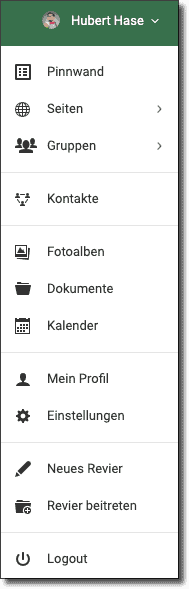
Klicken Sie auf Ihren Namen, um weitere Optionen zu sehen. Die einzelnen Funktionen sind in der Kategorie Benutzermenü beschrieben.
Zu 4.
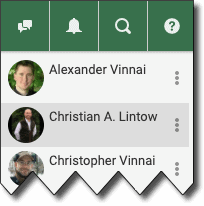
Um mit einem anderen Benutzer zu chatten, klicken Sie in der Sidebar auf den gewünschten Kontakt. Der grüne Punkt auf dem Bild zeigt an, dass der betreffende Benutzer aktuell online ist.
Die ausführliche Beschreibung finden Sie unter Messenger (Chat).
Zu 7.
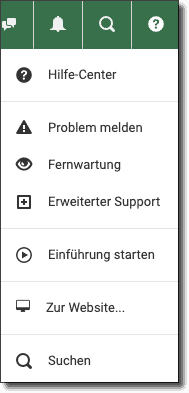
- Mit Klick auf Hilfe-Center öffnen Sie das Revierwelt-Wiki (Hilfe-Center).
- Mit Klick auf Fernwartung gelangen Sie auf die Webseite von TeamViewer. Laden Sie das Programm herunter.
- Mit Klick auf erweiterten Support können Sie erweiterte Supportleistungen wie z.B. die Einbindung von GPS-Trackern, Wildkameras, Fallenmeldern und anderen anfordern.
- Mit Klick auf Einführung starten öffnen Sie eine geführte Tour durch die Revierwelt.
- Mit Klick auf Zur Webseite gelangen Sie auf die Webseite von Revierwelt.
- Mit Klick auf Suchen können Sie die Revierwelt nach beliebigen Stichworten durchsuchen.
Zu 11.
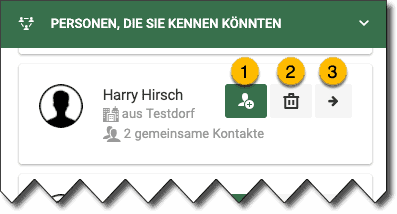
Im Fenster PERSONEN…haben Sie folgende Möglichkeiten:
- Senden Sie der Person eine Kontaktanfrage.
- Entfernen Sie die Person aus der Vorschlagsliste.
- Besuchen Sie das Profil der Person.
Zu 12.
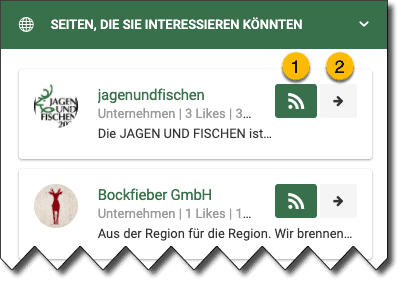
Im Fenster SEITEN…haben Sie folgende Möglichkeiten:
- Abonnieren Sie die Seite. Sie werden dann immer über die Aktivitäten der Seite in Revierwelt benachrichtigt.
- Besuchen Sie das Profil der Seite.
Falls Sie weitere Fragen haben, schreiben Sie eine E-Mail an: support@revierwelt.de
